陌陌怎麼設定群紅包通知 陌陌設定群紅包通知方法介紹
- WBOYWBOYWBOYWBOYWBOYWBOYWBOYWBOYWBOYWBOYWBOYWBOYWB原創
- 2024-07-15 14:04:29879瀏覽
想要在陌陌群聊中時刻搶到紅包,您是否總是手忙腳亂?別擔心! php小編草莓帶來設置群紅包通知的詳細指南,讓您輕鬆加入搶紅包的行列。本指南將一步步教您如何開啟群紅包通知,讓您不再錯過任何一個豐厚的紅包。現在就繼續閱讀,享受搶紅包的極致快感,與好友共享社交和娛樂的歡愉時光吧!

陌設定群紅包通知方法介紹
1. 打開手機中的陌陌軟體進入後,在頁面的右下方點擊「更多」這一進行切換,再在進入的頁面右上方位置點擊六邊形圖示開啟。

2. 這時會進入到陌陌的設定介面裡,並在其中點選選擇「訊息通知」這一項進入。
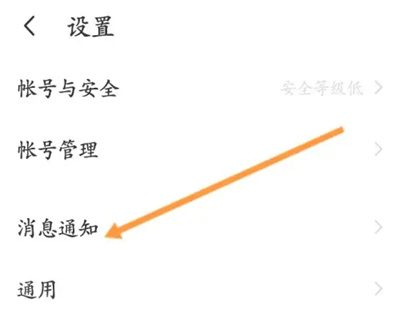
3. 在訊息通知頁面裡有一個“通知提醒設定”,在上面點擊選擇。

4. 接下來在進入的頁面中找到“群紅包通知”,在它的後面顯示有一個開關按鈕,在上面點擊把它設置為彩色的狀態即為開啟該功能。
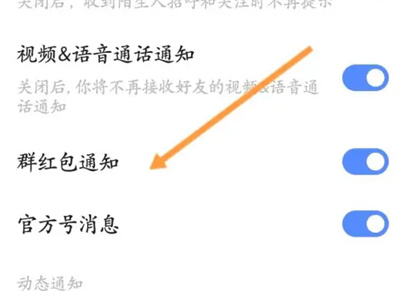
以上是陌陌怎麼設定群紅包通知 陌陌設定群紅包通知方法介紹的詳細內容。更多資訊請關注PHP中文網其他相關文章!
陳述:
本文內容由網友自願投稿,版權歸原作者所有。本站不承擔相應的法律責任。如發現涉嫌抄襲或侵權的內容,請聯絡admin@php.cn

